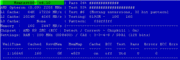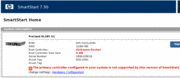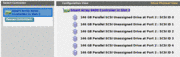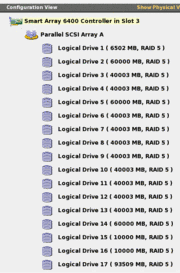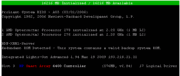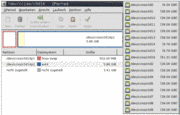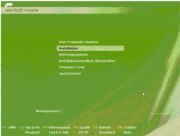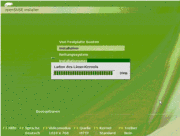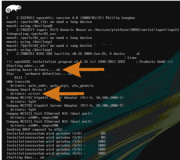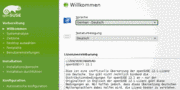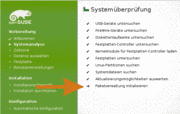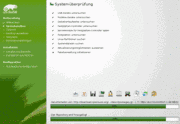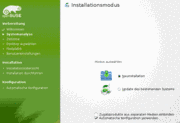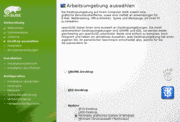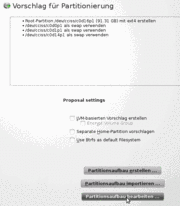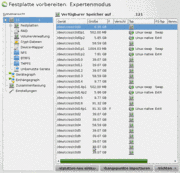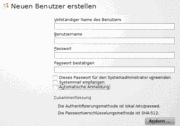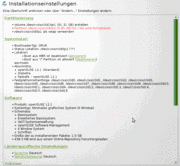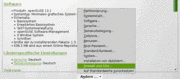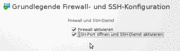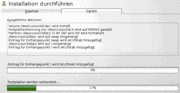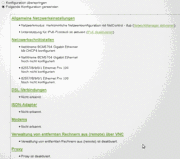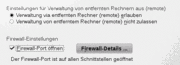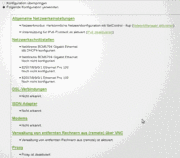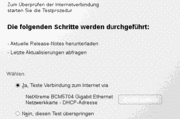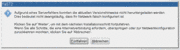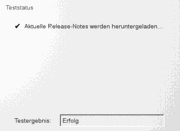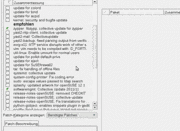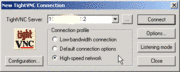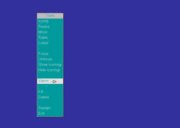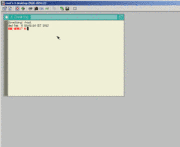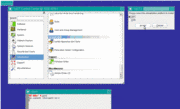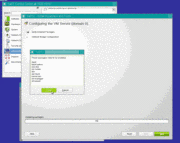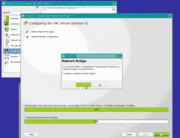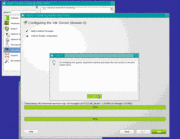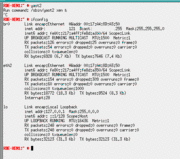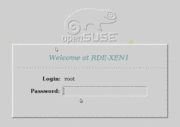Hier stehen die veralteten Seiten - Teil 1
Erfolgreich (successful). SUSE 12.1.10 mit XEN funktioniert.
Freitag am 10.2.2012 - Hier folgt die komplette Installation eines openSUSE 12.1 XEN Servers (die Amerikaner sagen : from scratch) - und ganz speziell für und auf einem HP/Compaq Proliant DL385 - mit über 10 virtuellen Maschinen (VMs) dokumentiert mit Screenshots und Erläuterungen.
Sie können jedes Bild per Klick vergrössern. - You can enlarge each picture onclick.
Installation eines Proliant professional Servers DL385G1 als virtualisierte Maschine für Web-Services
Solch ein DL386 G1 ist ideal geeignet für mittleres Web-Aufkommen und hat 4 x 2,2 GHz Opteron 275 CPUs und 16 Gigabyte DDR RAM PC3200R EEE REG und 6 x 146 Gigbyte SCSI Platten mit einem separaten leistungsfähigen Compaq/HP RAID5 Controller.
Als erstes läßt ein Server-Admin den Memory Test laufen, man weiß ja nie.
.
Mit Smartstart das HP- (Hardware-) RAID einrichten :
Grundsätzlich halte ich nichts mehr von sogenannten Software-Raids. In der Regel sind das Hilfskrücken für Hobbyisten. Zu oft sind meine Partner und ich damit voll eingebrochen.
Die Smartstart 7.9 zeigt zwar vorerst einen Controller-Fehler an, erkennt dann den HP/Compaq SA 6402 Controller mit 256 oder sogar 512 MB Akku gepuffertem Cache Memory doch und läßt uns somit des gesamte Plattensystem konfigurieren. Dieser erste Musterserver heißt bei uns jetzt RDE-XEN1. Das Bios aller Serverkomponenten samt aller Festplatten !!! ist mit der HP-BIOS CD bereits aktualisiert worden.
.
Die SCSI-Platten des SA 6400
Das System ist "factory resettet", um alle etwaigen Altlasten über Bord zu werfen. 6 x 146er Festplatten sind verfügbar.
Geniale Compaq Idee - logical Drives
Nach 25 Jahren EDV ist Eines klar: wenn die Platten abstürzen, ist alles weg. Habe ich (nur) ein Platte mit 8 oder 16 logischen DOS Partitionen, reicht der Absturz der ersten Partitions-Tabelle, die anderen in den Tod mitzureißen.
Beim Compaq Controller Bios ist das super gelöst. Ich erstelle beliebig viele Logical Drives und jeder dieser Drives stellt sich wie eine eigene Festplatte mit eigener Partitionstabelle vor.
Hier auf diesem einen (Muster-) Testserver gibt es also 17 logische "Festplatten" auf dem Raid5 Array (auf 6 physikalischen Festplatten).
DOS oder Windos oder Linux erkennt damit lauter "physikalische" Festplatten. Und die brauche ich für die virtuellen Maschinen. Jede Maschine bekommt ihre eigene Festplatte.
Beim Neustart wird alles angezeigt
Beim Neustart (kalt oder warm boot) eines Proliant wird die Hardware komplett und umfassend abgefragt. RAM-Speicher, CPUs und PlLattencontroller erscheinen im Klartext mit ihren Werten.
-
Die logical Drives initialisieren
Nach einiger Erfahrung mit solchen Installationen mache ich mir das Leben einfacher und starte den Server erst einmal mit der Debin/gparted 2011 CD, die es als komplettes ISO Image (ca. 140 mb) im Internet gibt.
Allen 17 Drives verpasse ich eine DOS Partitionstabelle. Damit hat auch Suse keine Probleme mehr, bei der Überprüfung der Festplatten überhaupt eine (die este) zu finden.
Mit der NET CD die DOM 0 installieren
Von der openSuse Seite habe ich die 12.1 NET CD in der Version X86_64 herunter geladen. Unsere beiden DualCore Opterons 275 sind schon komplett 64 Bit fähig, haben aber noch nicht die "KVM Instructions" in der CPU eingebaut.
Nach vielen Versuchen hat man es gelernt:
Die Suse NET CD startet mit einem (auf der CD gespeicherten) generic Kernel und einigen fest verdrahteten Informationen. Dazu sind massenweise Netzwerktreiber hinterlegt, damit auch wirklich so gut wie jede Hardware mit einer Netzwerkkarte aktiviert werden kann.
Wenn man nicht über HP/COmpaq iLO (von Ferne) installiert, braucht man nur die Sprache auszuwählen und los gehts.
Suse sucht sich alles raus - auf den HP cciss Treiber achten.
Diese Bildschirm ist jetzt sehr wichtig. Suse versucht, mindestens eine (besser alle) Festplatte zu erkennen. In unserem Falle gab es (mit den ersten 12.1 Versionen) grössere Probleme mit dem "cciss" Treiber für die professionellen HP/Compaq RAID Controller. Steckt in dem Server solch ein Controller und hängen da die Platten dran, muß er (unser cciss driver) hier bei "Loading basic drivers" auftauchen. Tut er das nicht, können sie gleich wieder abbrechen. Es wird nicht gehen.
Weiterhin versucht Suse, die Netzwerkkarte(n) zu erkennen und mindestens eine mit DHCP zu aktivieren. Denn nur dann kann vom Netz (also aus dem Suse Repository) alles herunter geladen werden, unter anderem der "richtige" Kernel mit den bereits erkannten Hardware- Komponenten.
-
Hier sollten Sie die Sprache auswählen.
Selbst für uns Profis ist Deutsch doch besser und schneller zu verstehen. Sicher geht auch Englisch, aber besser, man macht sich das Leben einfacher und nutzt die wirklich gute Übersetzung.
Wenn Sie hier angelangt sind, hat es fast schon geklappt.
Beachten Sie den roten Pfeil, er zeigt (bereits) auf die Paketverwaltung. Also Netzwerkarte(n) und Festplatte(n) und genügend Speicher und die richtige CPU sind erkannt.
Die Paketlisten werden bereits geladen
Offensichtlich kommt das bereits vom Suse Server. Mein Netzwerkmonitor zeigt den Download bereits an.
Es ist eine Neuinstallation
aber nie vollautomatisch, immer von Hand konfiguriert. Vermeiden SIe Automatismen, wo immer es geht.
Als Erstes wird die DOM 0 installiert
Die DOM 0 ist die Basis unseres XEN Servers und benötigt eine einfache grafische Oberfläche, je einfacher, desto besser.
Auf der DOM 0 laufen keine Anwendungsprogramme oder Applikationen. Auf der DOM 0 laufen nur Tools, also Werkzeuge und natürlich Monitoren zur Überwachung des Servers.
Darum brauchen wir das minimale grafische System mit X11. Die späteren VMs brauchen nicht mal das, die bekommen später den reinen textmodus.
-
Jetzt geht es ans Eingemachte, das Fachwissen
Die DOM 0 startet später automatisch die VMs (wenn es so eingerichtet wird) und wird dann nur noch selten angefaßt. Darum bekommt sie auch wenig Plattenplatz und wird von Hand dimensioniert.
Der Automatismus und auch die Vorschläge sind "unglücklich" und torpedieren unsere Vorstellungen.
Der "Automatismus" hat zugeschlagen
Alle diese von der Automatik einbezogenen Partitionen sollen ja später den jeweiligen VMs "gehören", darum muß man alles wieder von Hand löschen. Es ist so.
Die DOM 0 soll ausschließlich auf dem "dev" (also der Platte) c0d0 wohnen. Das ist unsere erste 6 ,5 Giga Platte ganz vorne in der Liste.
Dort sind bereits 2 Partitionen (vorher von mir) von Hand vorbereitet worden.
Es sind "/dev/cciss/c0d0p1" und "/dev/cciss/c0d0p2".
Die anderen Partitionen werden hier nicht benutzt bzw. der DOM 0 nicht einverleibt.
Bei uns werden bereits hier immer 2 Benutzer angelegt
Der "root" User soll nie von Draußen erreichbar sein, das wird in der sshd.conf abgeschaltet. Also brauchen wir einen Hilfsbenutzer zum Einloggen.
Danach wird in der Folgemaske auch gleich das "root"-Passwort eingetragen.
Die Auswahl ist jetzt fast fertig
Das Programm "autoyast" hat fast Alles zusammen gesucht und zeigt uns an, was denn nun installiert würde.
Für unsere Zwecke brauchen wir aber noch den ssh (putty) Zugang, der auch in der Firewall freigegeben werden soll.
Das aktivieren wir auch bereits hier.
Und jetzt geht es los.
Zuerst werden die Partitionen formatiert. Dann beginnt die eigentliche Installation der Softwarepakete.
Für die DOM 0 wird Masse runtergeladen
Braucht man für die Installation eines textbasierten Suse nur 500 MB, werden für die minimale grafische Variante bereits 1,5 Giga benötigt. Mit DSL 16.000 ist das ja noch erträglich. Mit ISDN oder gar Modem einfach unmöglich.
Nachschlag: DOM 0 Verwaltung mit VNC
Die XEN Tools auf der DOM 0 haben (und benötigen) eine grafische Oberfläche, die wir nur mit Hilfe des SSH putty sicher zu uns ins Büro holen können. Dazu brauchen wir noch einen VNC Viewer, der mit Hilfe von putty getunnelt wird. Doch davon später. Erst mal muß auf der DOM 0 der VNC Server vorbereitet werden.
Anzeige der Netzwerk-Konfig
Unser Server hat 2 Gigabit Schnittstellen onboard und zwei auf einer weiteren 64Bit PCI Karte.
Davon werden aber erst mal nur eine (die logisch erste) aktiviert.
Erneuter Test der Internetverbindung
Offensichtlich kommt es immer wieder zu Problemen, sodaß hier nochmal die Internet Verbindung getestet wird.
Auf jeden Fall bestätigen, es kann nicht falsch sein.
Warum hier immer wieder dieser Fehler angezeigt wird, ist zwar unverständlich, aber auch unwichtig.
Einfach bestätigen
Eine der wichtigsten Abfragen
Bis jetzt wurde die Standard Installation durchgeführt, die Module aus dem Standard- Repository mit all den Fehlern. Darum auf jeden Fall diese Updates alle ausführen lassen.
Zumindest bei dieser Server-Installation hat es (beim 5. oder 7. Male) Wunder gewirkt, daß auf einmal (also irgendwann ging es auf einmal) alles funktionierte, das vorher nicht ging.
Bei den Updates werden nicht mehr alle Programme einzeln angezeigt, es gibt sogenannte "collective" Listen oder Scripte für zypper, dem Download und Update Programm hinter yast.
Nach den ganzen Updates, die auch wieder recht lange dauern, kommt ein "reboot".
Bis jetzt ist noch nichts von XEN oder DOM 0 gesagt oder aufgerufen worden.
Es war eine ganz normale Suses 12.1 Installation - Diese Installation hatte ich bislang (vielfach) über die sogenannte iLO Remote Konsole, eine Proliant Eigenschaft ab bestimmten Geräte-Generationen, durchgeführt. Diese iLO Hilfs-CPU auf dem Mainboard ist aber nicht besonders leistungsstark und so zittert sich der Cursor mühsam über den Remote-Bildschirm, auch wenn dort eine3 GHz CPU werkelt.
Darum weichen wir ab jetzt, da diese Installation über eine eigene aktive und funktionierende IP Nummer verfügt, auf den über putty getunnelten VNC Server aus.
Wie das mit dem putty und dem shh Tunnel funktioniert, ist hier auf diesen Seiten anderweitig beschrieben.
-
Einloggen mit putty (samt VNC-Tunnel) und eine Tight VNC Connection aufbauen.
Wenn die grafische X11 Oberfläche vom Server zum Steuer-PC (endlich erfolgreich) ins Büro geholt wird, ist sie einfach und simpel nur blau (oder grau) und nichts reagiert auf Klicken oder Tippen.
-
- Man muß es (leider) wissen, wie man sich ein X11-"Terminal" öffnet. Die abgehobenen "Gurus", die das Alles bereits wissen, lassen leider die "Normalos" am ausgestreckten Arm verhungern.
-
- Also wie geht das mit dem X-Terminal?
Sie halten die linke Maustaste gedrückt und ziehen die Maus in dem sich öffnenden "Pulldown-Menü" bis herrunter auf XTerm. So blöde einfach ist das, wenn man es weiß. Eventuell müssen Sie das Ganze ganz oben am Bildschirmrand beginnen.
Dort wartet ein bereits eingeloggter root Benutzer auf Sie. Sie hatten sich ja über putty bereits authentifiziert und auch der VNC Server verlangte bereits sein Kennwort.
Wenn jetzt "yast2" aufgerufen wird, also nicht "yast" sondern "yast2", kommt die (preudo-) grafische Oberfläche zum Vorschein.
Dort klicken Sie auf "Install Hypervisor and Tools" und jetzt werden die XEN Module samt XEN Kernel aus dem online Repository geholt, alles automatisch.
-
Da fehlte noch etwas bei den Tools
Als erstes hatten wir mit yast2 die folgenden Werkzeuge (tools) "mc", "htop" und "iftop" nachinstalliert.
"Installing the VM Server (DOM 0)"
Der Sprachgebrauch ist oft mißverständlich. Doch auch die DOM 0 ist nach der XEN Logik "nur" eine "virtuelle Maschine", aber mit besonderen Aufgaben.
Das ist der bislang einfachste Weg, alle benötigten XEN Elemente in einem Rutsch zu installieren.
Die Network Bridge
Die Netzwerk Brücke koppelt die VMs (und auch diese DOM 0) von der physikalischen Netzwerk-Hardware, den Chips und den Treibern, ab. Darum ist hier die Standard Installation sehr sinnvoll, damit man überhaupt erst mal kapiert, was denn da abgeht.
Das bedeutet, daß über eine physikalische Netzwerkleitung (also einen pysikalischen Port) zig VMs mit unterschiedlichsten IP-Nummern absolut nebeneinander her laufen können.
Und stürzt eine VM komplett ab, tangiert das die anderen überhaupt nicht und dennoch hat der DOM 0 Verwalter jede einzelne VM wieder unter Kontrolle und kann sie starten und/oder stoppen.
Ein Network-Port ist aktiviert
Mit dem uralten Kommando "ifconfig" wird die aktuelle Konfiguration des Netzwerkzuganges der DOM 0 angezeigt.
Die ETH2 Schnittstelle ist "IP-neutral", die Bridge hat sich eine IP Nummer über DHCP geholt.
Die Server-Funktion überprüfen
Dazu gibt es die erweiterte Funktion von "top", nämlich "htop". Das muß aber separat per yast installiert werden und ist besonders aussagekräftig. Hier sieht man alle 4 CPUs und deren Aktivitäten sowie den Speicherverbrauch und die swap Auslastung.
Den Server rebooten (Warmstart)
An dieser Stelle befehlen wir (an der direkten Serverkonsole bzw. der iLo Remote-Console) ein "reboot", um zu prüfen, ob der Server und damit die "DOM 0" problemlos bis zum grafischen Login völlig autark (und ohne irgendeinen manuellen Eingriff) hoch fährt.
(Die Suse NET CD sollte bereits draussen sein, doch das macht nichts, es dauert nur etwa 8 Sekunden länger.)
Per Yast wird nun die boot Konfiguration auf XEN Server umgestellt und erneut gestartet.
Jetzt kommt die erste richtige VM, unser Clone-Muster
Das beschreibe ich auf einer weiteren Folgeseite hier.
-